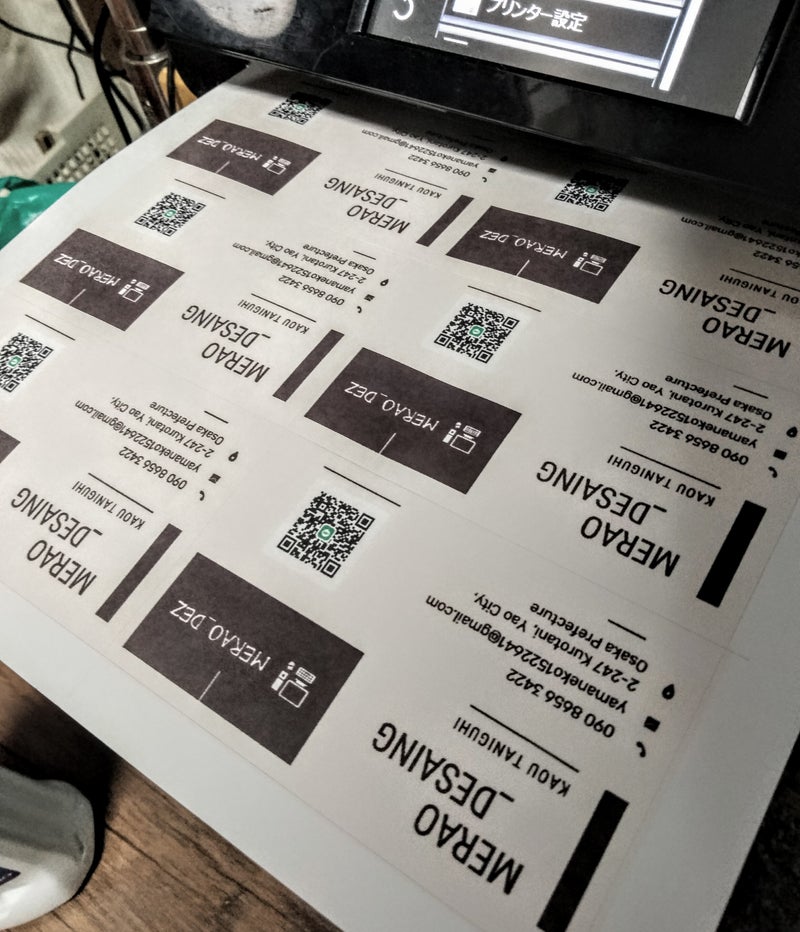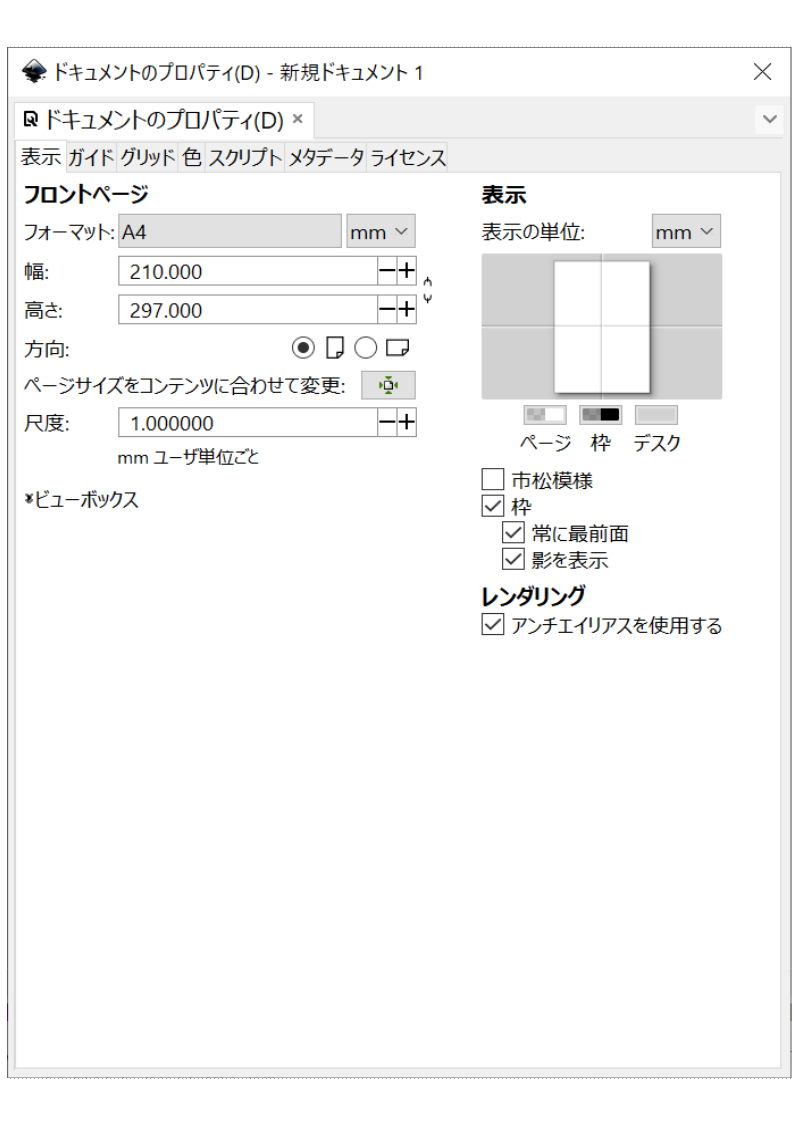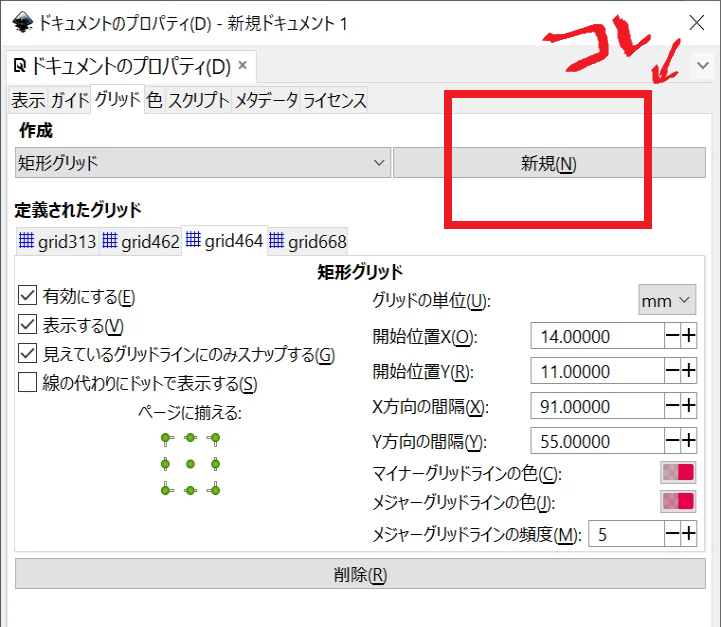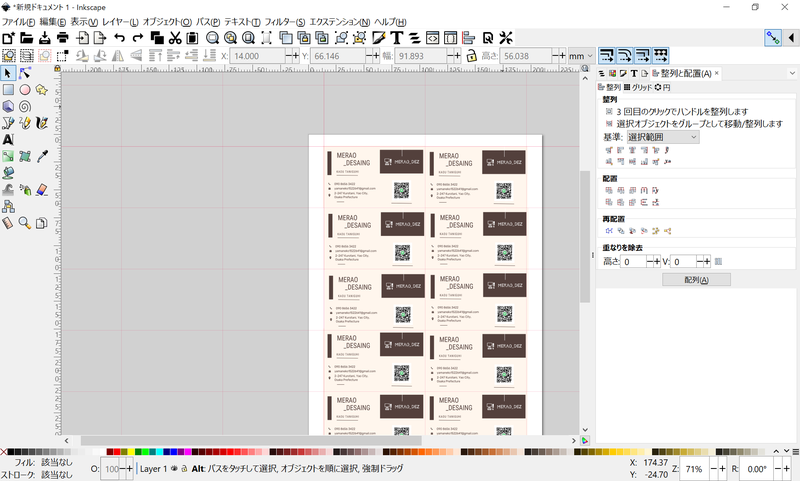ダイソーで買ってきた名刺用紙と
フリーソフトincskapeを使って自分の名刺を作成してみました。
ここでは、名刺用紙のミシン目に沿ったラインを作成して名刺を一から制作していく手順を簡単に説明していきます。
出来上がりは割とキレイ。
**
コピー機の設定を厚紙のA4 私のコピー機では、「はがき A4」という設定で印刷しました。
デザインはcanvaを使って、簡単に作りました。
*canvaやincskapeの使い方はyoutubeで検索したらたくさんの方がUPしておられます。
出来上がったデザインをダウンロードしたら、まずは、名刺を作る第一段階は終了です。
ダイソーで売っている名刺用用紙は「サイズはA4、ミシン目の幅は14mmと11mm、名刺サイズ91mmと51mmです。」
メーカーが違っていても、設定の数値を変えてお持ちの名刺用紙に合わせてください。
ファイル=>ドキュメントのプロパティ
フォーマットをA4にして単位をmmにしましょう。(多分初期設定)
続いて、グリッドをクリックして新規をクリック
名刺用用紙は、サイズはA4、ミシン目の幅は14mmが開始位置X と11mmが開始位置Yです。
名刺のサイズが91mmがX方向(横幅)
55mmがY方向(縦幅)
ここでセットがうまくできれば、後は簡単です。
続いて、名刺画像をドラックアンドドロップでincskapeに張り付け、
グリッドラインにあわせて調整しましょう。
デフォルトのグリッドカラーが青色なので、ここで、赤色に変えています。
コピペ(ctrl + c)でA4用紙の画面いっぱい(10枚分)を作成したら完成です
後はうまく印刷できることを祈ります。アーメン。
もしこれを見て挑戦してわからない事などあれば、コメント下さいね、お答えいたします。
この記事がよかったら「いいね」して行って下さいね。よろしくお願いします。
from MERAO